Cómo crear descuentos en el carrito de WooCommerce (Guía completa)
Publicado: 2020-12-16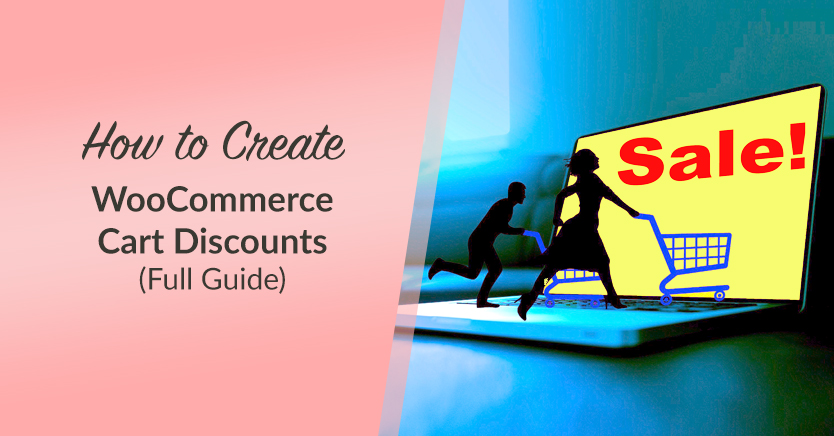
Alrededor del 81% de los clientes agregan productos a sus carritos solo para abandonarlos. El abandono del carrito es una realidad para las tiendas en línea, por lo que es esencial que encuentre formas de alentar a los usuarios a realizar el proceso de pago. Ahí es donde entran los descuentos en el carrito de WooCommerce.
Al ofrecer descuentos justo antes del pago, aumenta las probabilidades de que los clientes decidan realizar una compra. Con los cupones avanzados, puede implementar descuentos en el carrito de WooCommerce de varias maneras.
En este artículo, hablaremos un poco más sobre el hecho de que el abandono del carrito sea tan frecuente en el comercio electrónico. Luego, veremos cómo crear descuentos en el carrito de WooCommerce usando cupones avanzados. ¡Hagámoslo!
¿Qué causa el abandono del carrito en las tiendas en línea?
En muchos casos, puede haber una correlación directa entre el abandono del carrito y la facilidad de uso de su tienda. Sin embargo, también es importante comprender que muchos clientes podrían no tener la intención de realizar compras en primer lugar.
Eso significa que reducir el abandono del carrito al 0% es prácticamente imposible. Sin embargo, si puede lograr que la tasa de abandono de su tienda esté por debajo del promedio del 81 % para el comercio electrónico, entonces está haciendo algo bien.
Algunos de los factores más comunes que impulsan las altas tasas de abandono del carrito incluyen:
- Tarifas ocultas como gastos de envío e impuestos
- Falta de confianza en tu tienda.
- Problemas de usabilidad que dificultan la finalización de compras
- Obligar a los usuarios a registrarse para realizar una compra
- No ofrecer una política de devolución
- Un proceso de pago complejo en general
Si su tienda sufre alguno de esos problemas, eso le costará en lo que respecta al abandono del carrito. Sin embargo, suponiendo que su tienda y su proceso de pago sean lo más fáciles de usar posible, eso aún le deja margen de mejora.
Es decir, puede dirigirse a aquellos usuarios que están indecisos acerca de hacer una compra porque no creen que estén obteniendo un buen trato. La mejor manera de hacerlo es ofreciendo un descuento en el carrito de WooCommerce.
Cómo crear descuentos en el carrito de WooCommerce
Para seguir el tutorial a continuación, deberá usar el complemento Cupones avanzados. La versión gratuita del complemento no incluye la funcionalidad de condiciones del carrito, que es lo que le permite ofrecer descuentos de carrito de WooCommerce altamente específicos.
Paso 1: establezca un tipo y monto de descuento
Para comenzar, vaya a Cupones > Agregar nuevo en su tablero y luego busque la sección Datos de cupones > General . Aquí puedes elegir qué tipo de descuento quieres ofrecer a tus clientes:
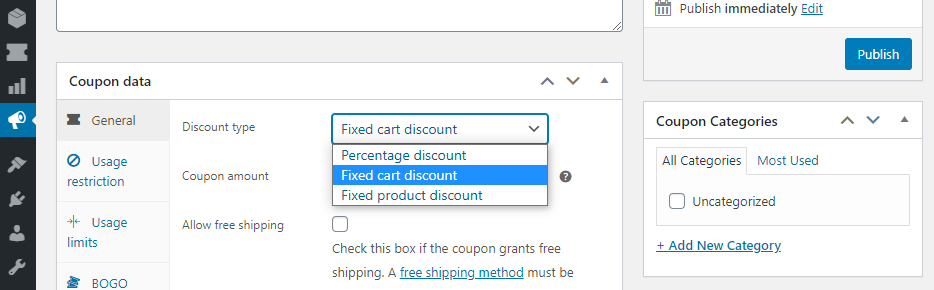
Para los carritos de WooCommerce, generalmente recomendamos no ofrecer porcentajes o descuentos de productos fijos. Con los descuentos basados en porcentajes, es probable que pierda un poco de dinero en algunas transacciones, especialmente en el caso de los totales elevados.
Si desea ofrecer descuentos en el carrito de WooCommerce, su mejor opción es la configuración de descuento de carrito fijo . Con esa opción, puede elegir una cantidad a descontar de los carritos de los clientes.
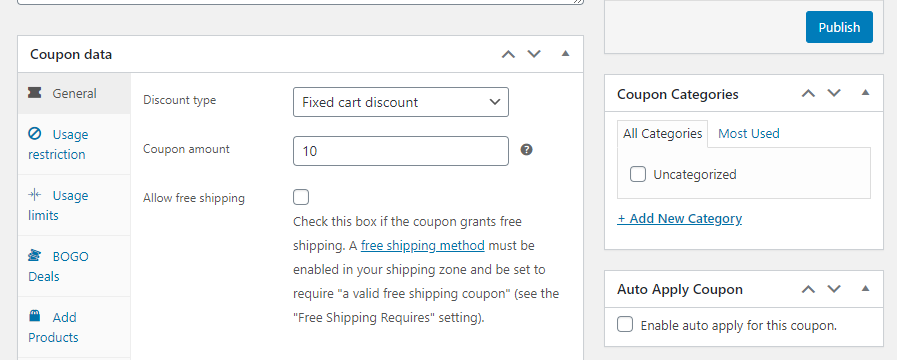
Siempre que configure el cupón de descuento para que solo se aplique a compras superiores a X cantidad, no perderá dinero en ninguna venta.
Si observa detenidamente, notará que Cupones avanzados también le permite ofrecer cupones de envío gratis. El envío gratuito también puede actuar como un incentivo para reducir el abandono del carrito y tenemos un tutorial completo sobre cómo implementarlo.
Paso 2: configurar las condiciones del carrito
Cupones avanzados viene con un sistema de condiciones del carrito que le permite configurar reglas que rigen cuándo los usuarios pueden aplicar los cupones que crea.

Por ejemplo, puede crear cupones que solo funcionen cuando un carrito incluye más de X artículos o suma más de Y cantidad. El sistema es muy flexible y te permite configurar múltiples reglas que funcionan juntas usando y/o condicionales:
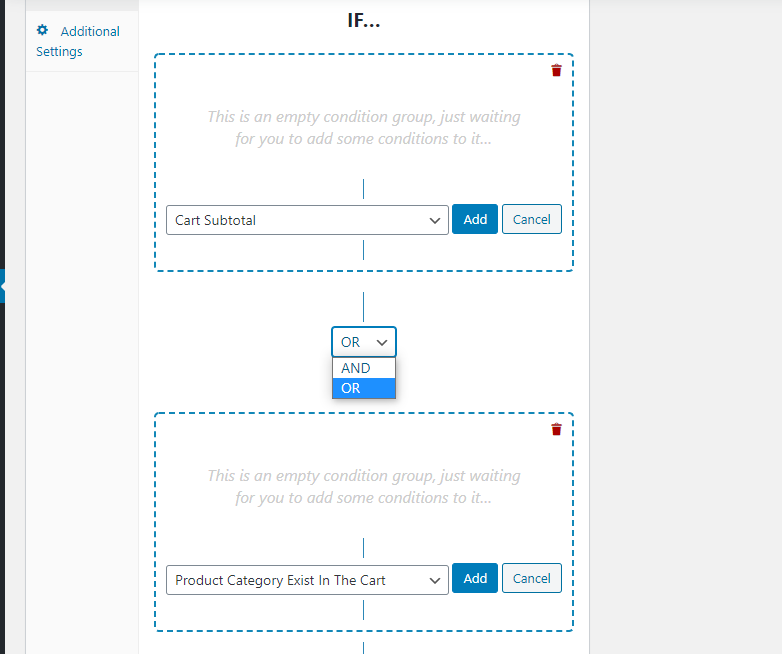
Para los descuentos del carrito de WooCommerce, le recomendamos que utilice la condición Subtotal del carrito . Esa condición le permite hacer que los cupones solo funcionen para carritos con productos que suman más de X cantidad:
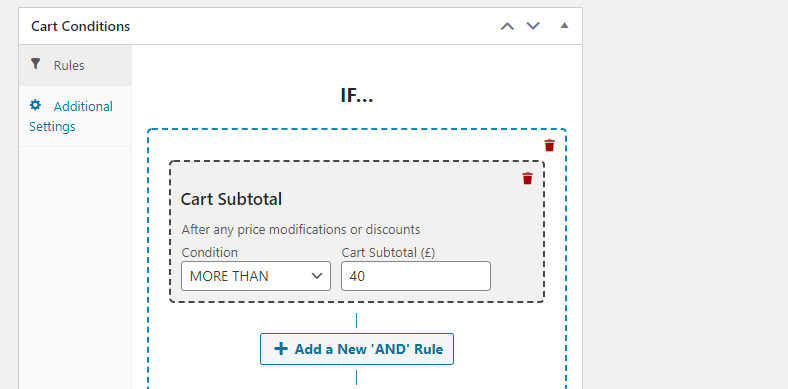
Aunque puede ofrecer cualquier tipo de descuento de carrito de WooCommerce que desee, la condición Subtotal del carrito es la opción más fácil de configurar.
Otras opciones que también puede implementar incluyen descuentos para carritos que incluyen tipos específicos de productos, para usuarios registrados, personas que han gastado más de X cantidad de dinero en su tienda y más.
Una vez que configuras las condiciones de tu carrito, puedes guardar y publicar el cupón. Sin embargo, si desea que la mayor cantidad posible de usuarios puedan beneficiarse de él, hay un paso más por recorrer.
Paso 3: habilite la aplicación automática o la aplicación de un clic para su descuento
Cupones avanzados incluye funciones que permiten que los cupones se apliquen automáticamente cuando los clientes cumplen las condiciones que configura. También puede agregar una opción de aplicación con un solo clic en caso de que no desee automatizar todo el proceso.
Esas características son particularmente útiles para los descuentos en el carrito de WooCommerce, ya que permiten que la mayor cantidad de usuarios posible los aproveche. Si distribuye códigos de cupón manualmente o por correo electrónico, es probable que muchos clientes se pierdan los ahorros.
Habilitar la aplicación automática de un cupón es fácil. Todo lo que tiene que hacer es marcar la opción Habilitar aplicación automática para este cupón a la derecha de la sección Datos del cupón :
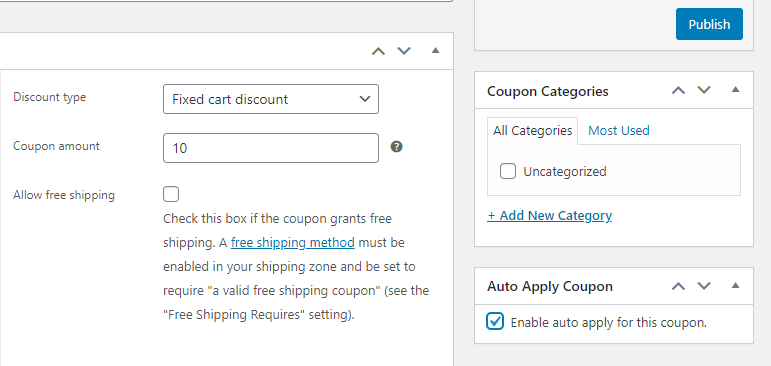
Si prefiere ofrecer una opción de aplicación con un clic, vaya a Datos de cupón > Notificación de aplicación con un clic y active la opción Habilitar aplicación con un clic :
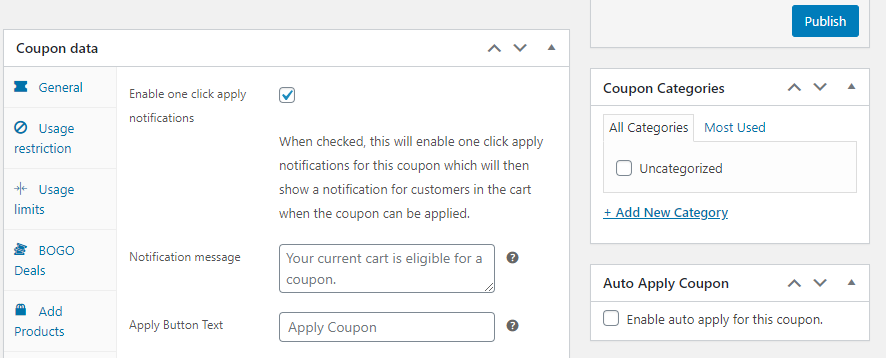
Los cupones avanzados le permiten configurar el texto del botón Aplicar con un solo clic que aparece durante el proceso de pago. Si un carrito no cumple con las condiciones que estableces, los clientes también verán un mensaje que tú decidas de antemano.
Una vez que decida si usar la aplicación automática o la opción de aplicación con un solo clic, guarde su cupón y listo. Ahora los clientes podrán comenzar a disfrutar de los descuentos en el carrito de WooCommerce en su tienda.
Conclusión
Lograr que la tasa de abandono del carrito de tu tienda llegue al 0% es imposible. Sin embargo, reducir esa tasa incluso en unos pocos puntos porcentuales puede tener un impacto significativo en los ingresos de su tienda. Una de las mejores maneras de hacerlo es ofreciendo descuentos en el carrito de WooCommerce.
Con Cupones avanzados, puede implementar descuentos en el carrito de compras de varias maneras. El sistema de condiciones del carrito le permite configurar los requisitos exactos que debe cumplir un carrito para obtener un descuento. Si desea asegurarse de que todas las compras que califican obtengan ese descuento, incluso puede activar la función de aplicación automática.
¿Tiene alguna pregunta sobre cómo implementar los descuentos en el carrito de WooCommerce? ¡Hablemos de ellos en la sección de comentarios a continuación!
